이제 MainForm의 자식 컨트롤을 배치합시다.
MainForm은 상단에 웹 탐색을 위한 컨트롤과 검색을 위한 컨트롤을 배치합니다.
좌측 하단에는 RSS 즐겨 찾기 및 상세 보기, 검색 결과, 수집 정보를 확인 및 제어할 수 있는 컨트롤을 배치하고 우측 하단에는 웹 브라우저 컨트롤 및 상세 보기에서의 세부 항목을 보여주는 컨트롤을 배치합니다.
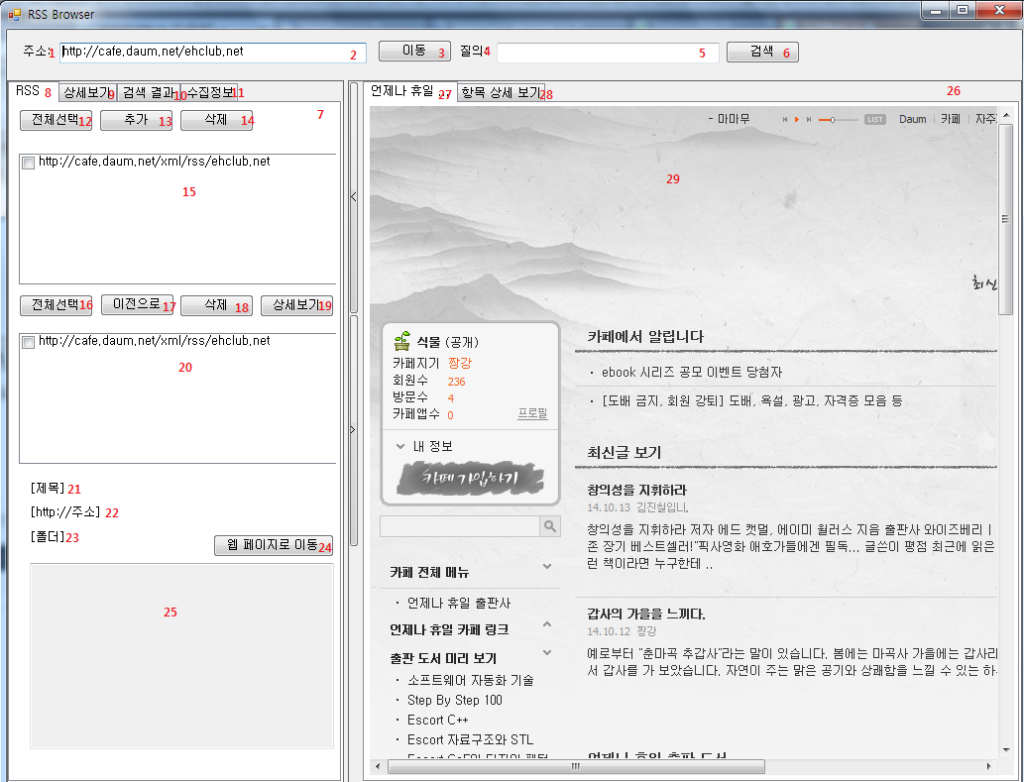
| 번호 | 컨트롤 이름 | 컨트롤 유형 | 설명 |
| 1 | lb_addr_info | Label | 정보 표시 |
| 2 | tbox_addr | TextBox | 탐색할 웹 사이트 주소 입력 창 |
| 3 | btn_nav | Button | 탐색 요청 버튼 |
| 4 | lb_query_info | Label | 정보 표시 |
| 5 | tbox_query | TextBox | 검색 질의 입력 창 |
| 6 | btn_search | Button | 검색 요청 버튼 |
| 7 | tc | TabControl | 탭 컨트롤 |
| 8 | tp_rss | TabPage | RSS 탭 페이지 |
| 9 | tp_verify | TabPage | 상세보기 탭 페이지 |
| 10 | tp_result | TabPage | 결과보기 탭 페이지 |
| 11 | tp_getinfo | TabPage | 수집정보 탭 페이지 |
| 12 | btn_sel_alllink | Button | 전체 RSS 선택 버튼 |
| 13 | btn_add_rsslink | Button | 선택한 RSS 즐겨찾기에 추가 버튼 |
| 14 | btn_rem_rsslink | Button | RSS 목록에서 제거 버튼 |
| 15 | clbox_rsslink | CheckedListBox | RSS 목록 체크 박스 |
| 16 | btn_all_allfav | Button | 전체 즐겨찾기 선택 버튼 |
| 17 | btn_move_rss | Button | 선택한 즐겨찾기를 RSS 목록으로 이동 버튼 |
| 18 | btn_rem_fav | Button | 선택한 즐겨찾기를 제거 버튼 |
| 19 | btn_go_verify | Button | 선택한 즐겨찾기 상세 보기 버튼 |
| 20 | clbox_fav | CheckedListBox | 즐겨찾기 목록 체크 박스 |
| 21 | lb_rss_title | Label | RSS 제목 레이블 |
| 22 | lb_rss_link | Label | RSS 주소 레이블 |
| 23 | lb_rss_folder | Label | RSS 폴더 |
| 24 | btn_navi | Button | RSS 주소로 탐색 버튼 |
| 25 | tbox_rss_desc | TextBox | RSS 정보 설명 창(읽기 전용) |
| 26 | tc_content | TabControl | 컨텐츠 탭 |
| 27 | tp_web | TapPage | 브라우저 탭 페이지 |
| 28 | tp_item_verify | TapPage | 세부 항목 자세히 보기 탭 페이지 |
| 29 | wb | WebBrowser | 웹 브라우저 컨트롤 |
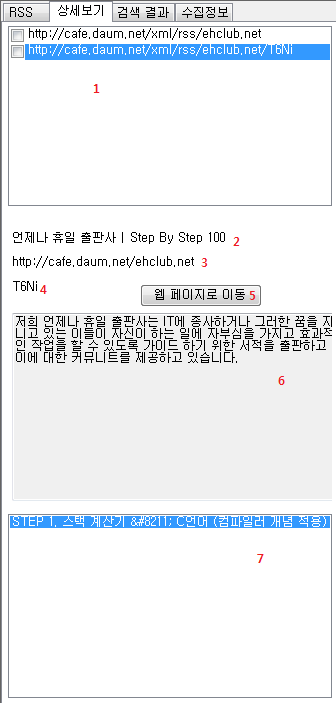
상세 보기 탭 페이지에는 즐겨찾기 목록을 보여주는 체크 박스를 배치합니다.
그리고 선택 항목의 RSS 제목과 주소와 상세 정보를 보여주는 컨트롤 및 해당 사이트로 탐색하는 버튼 컨트롤을 배치합니다.
마지막으로 즐겨찾기 목록에서 선택한 RSS의 세부 항목을 보여주는 컨트롤을 배치합니다.
| 번호 | 컨트롤 이름 | 컨트롤 유형 | 설명 |
| 1 | clbox_fav2 | CheckedListBox | 즐겨찾기 체크 박스 |
| 2 | lb_rss_title2 | Label | RSS 제목 레이블 |
| 3 | lb_rss_link2 | Label | RSS 주소 레이블 |
| 4 | lb_rss_folder2 | Label | RSS 폴더 레이블 |
| 5 | btn_navi2 | Button | RSS 주소로 탐색 버튼 |
| 6 | tbox_rss_desc2 | TextBox | RSS 정보 텍스트 창(읽기 전용) |
| 7 | lbox_item | ListBox | 선택한 RSS의 아이템 항목 |
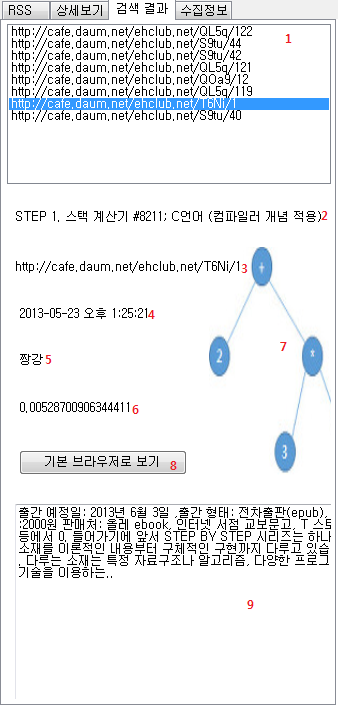
검색 결과 탭 페이지에는 검색한 질의를 포함하는 페이지를 평가 순으로 결과 항목을 보여주는 컨트롤을 배치합니다.
그리고 평가 결과 항목을 선택하면 선택한 항목의 세부 정보를 보여주는 컨트롤과 해당 웹 페이지로 탐색할 수 있는 컨트롤을 배치합니다.
| 번호 | 컨트롤 이름 | 컨트롤 유형 | 설명 |
| 1 | lbox_result | ListBox | 검색 결과 목록 |
| 2 | lb_r_title | Label | 타이틀 레이블 |
| 3 | lb_r_link | Label | 주소 레이블 |
| 4 | lb_r_date | Label | 게시 일시 레이블 |
| 5 | lb_r_author | Label | 게시자 레이블 |
| 6 | lb_r_score | Label | 평가 점수 레이블 |
| 7 | pb_r | PictureBox | 결과 이미지 |
| 8 | btn_r_navi | Button | 탐색 버튼 |
| 9 | tbox_r_description | TextBox | 상세 정보 텍스트 창(읽기 전용) |
[표 12.3] 검색 결과 탭 페이지의 자식 컨트롤
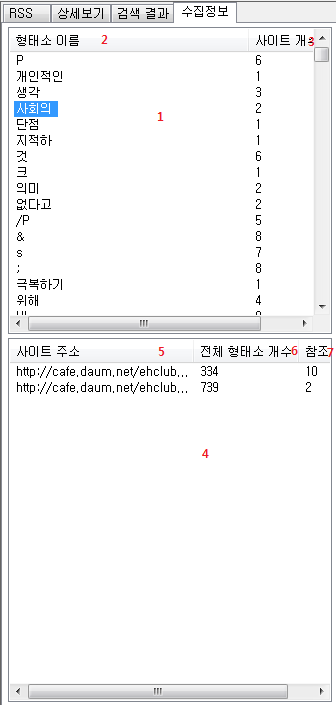
수집정보 탭 페이지에는 최종 사용자가 즐겨찾기에 등록한 RSS의 항목 중에서 실제 탐색한 경험이 있는 웹 사이트의 내용을 분석한 결과를 확인하는 페이지입니다. 실제 프로그램이라면 이 부분은 생략할 수 있는 부분이며 프로그램의 진행 흐름을 보여주기 위해 추가한 탭 페이지입니다.
수집정보 탭 페이지에는 탐색했던 웹 사이트의 내용을 형태소 분석하여 역파일 테이블에 등록한 형태소 목록을 보여주는 컨트롤과 역파일 테이블의 항목을 선택하면 이를 포함하는 웹 페이지의 세부 정보를 보여주는 컨트롤을 배치합니다.
| 번호 | 컨트롤 이름 | 컨트롤 유형 | 설명 |
| 1 | lview_inv | ListView | 역파일 목록 |
| 2 | ch_mname | ColumnHeader | 형태소 이름 |
| 3 | ch_scount | ColumnHeader | 포함하는 사이트 개수 |
| 4 | lview_msite | ListView | 형태소 포함하는 사이트 목록 |
| 5 | ch_surl | ColumnHeader | 페이지 주소 |
| 6 | ch_tcount | ColumnHeader | 페이지 내부 전체 형태소 개수 |
| 7 | ch_rcount | ColumnHeader | 페이지 내부 해당 형태소 개수 |
[표 12.4] 수집정보 탭 페이지의 자식 컨트롤
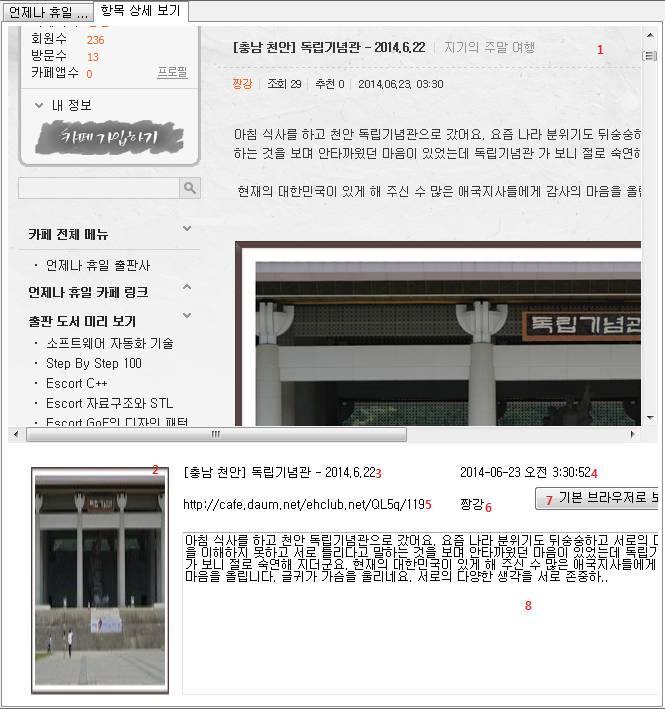
항목 상세보기 탭 페이지에서는 즐겨찾기의 RSS의 세부 항목을 선택하였을 때 이에 관해 정보를 보여주는 컨트롤을 배치합니다.
항목의 이미지 및 제목, 주소, 게시 일시, 게시자, 상세 정보 외에도 해당 항목의 웹 페이지 화면을 동시에 볼 수 있게 브라우저 컨트롤도 배치합니다.
| 번호 | 컨트롤 이름 | 컨트롤 유형 | 설명 |
| 1 | wb_item | WebBrowser | 항목 보기 브라우저 |
| 2 | pb_item | PictureBox | 항목 이미지 |
| 3 | lb_item_title | Label | 항목 제목 레이블 |
| 4 | lb_item_date | Label | 항목 게시 일시 레이블 |
| 5 | lb_item_link | Label | 항목 주소 레이블 |
| 6 | lb_item_author | Label | 항목 게시자 레이블 |
| 7 | btn_navi3 | Button | 항목 탐색 버튼 |
| 8 | tbox_item_description | TextBox | 항목 정보 텍스트 창(읽기 전용) |
[표 12.5] 항목 상세 보기 탭 페이지의 자식 컨트롤
